¿Qué Es la Tienda de Microsoft Código de Error 0x00000193?
Microsoft Store Error 0x00000193: Cuando aparece este error, el usuario no es capaz de abrir una aplicación o incluso descargarlo. Se muestra un mensaje, generalmente, que dice, ‘Algo que sucedió en nuestro fin.‘ Que es de ninguna ayuda en absoluto.
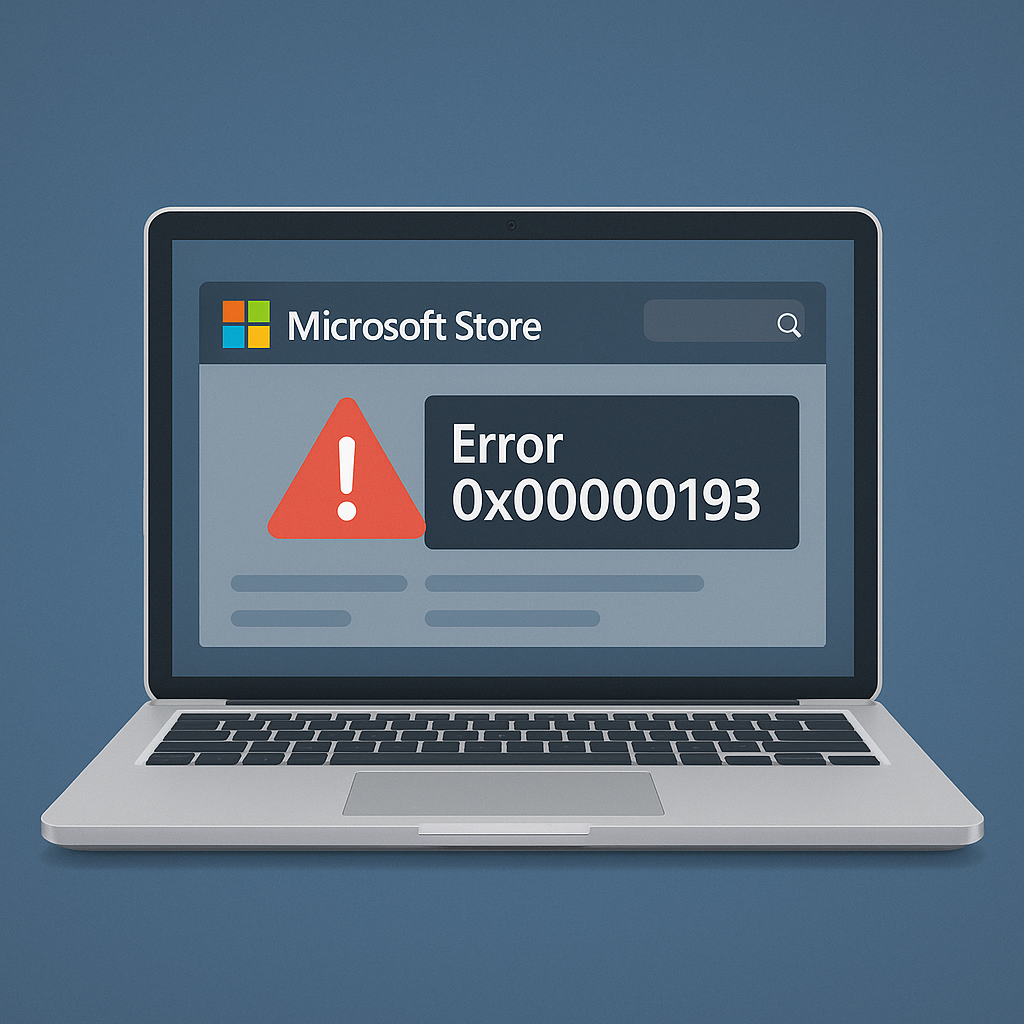
El error que impide el acceso a las aplicaciones, actualizaciones y otros servicios dentro de la Tienda de Microsoft-un poco incómodo problema para los usuarios que dependen de la plataforma.
¿Qué Causa la Microsoft Store de Error 0x00000193?
Varias situaciones pueden causar este error:
- Los Archivos de la caché: La acumulación de datos de la memoria caché dentro de la Tienda de Microsoft, lo que puede interferir con su funcionalidad.
- Obsoleta o incorrecta configuración de almacén-ya sea debido a la falta de actualizaciones o ajustes incorrectos-conduce a la incompatibilidad.
- Deshabilita los Servicios de Windows: Algunos de los servicios necesarios para el funcionamiento de la Tienda de Microsoft puede ser deshabilitado.
- Sistema o Red de Fallos: sistema Temporal o problemas de conectividad pueden interferir con los procesos de almacén.
La comprensión de la causa raíz es la clave para la resolución de errores de manera eficiente.
Cómo Arreglar la Tienda de Microsoft Error 0x00000193
Solución #1: Borrar la Caché de la Tienda Windows
Los archivos almacenados en caché se acumulan a lo largo del tiempo, y esto puede conducir a problemas con el funcionamiento de la Tienda de Microsoft. La eliminación de la caché a menudo puede resolver esto.
- Presione Windows + R para abrir Ejecutar.
- De entrada
wsreset.exey, a continuación, presione Entrar. - Un símbolo del sistema, aparecerá la ventana por un momento rápido, y la caché se borra automáticamente.
- Cuando este termina, la Tienda de Microsoft lanzará.
Este simple paso resuelve muchos de los problemas causados por obsoletos o dañados los datos de la caché.
💡 Pro Tip: también puede utilizar Outbyte PC Repair para detectar y resolver los profundos problemas del sistema, tales como componentes de Windows dañado o los archivos sobrantes que puede interferir con la funcionalidad de Almacén.
Solución #2: Restablecer la Tienda de Microsoft
Esto va a restaurar la Tienda de Microsoft a su configuración predeterminada. Va a resolver los problemas debido a la defectuosa configuraciones.
- En primer lugar, abrir su Configuración y vaya a Aplicaciones >> Apps & Características.
- Búsqueda de Microsoft Store en la lista y haga clic en él.
- Haga clic en las Opciones Avanzadas y, a continuación, haga clic en el Reset botón.
- Indicar si el pedido, a continuación, espere a que el proceso se complete.
Restablecer y, a continuación, la apertura de la Tienda de Microsoft de nuevo puede mostrar si el problema persiste.
Solución #3: Utilizar el Solucionador de problemas
Windows proporciona un solucionador de problemas específicos en relación con los problemas relativos a la Tienda de Microsoft.
- Vaya a Configuración > Sistema > Solucionar.
- Bajo Otros solucionadores de problemas, haga clic en Aplicaciones de la Tienda Windows.
- Ejecutar este solucionador de problemas y siga las instrucciones que aparecen en pantalla.
Esta herramienta incorporada que puede detectar problemas subyacentes y proporcionar soluciones de forma automática.
Solución #4: Asegúrese De Que Todos Los Servicios Requeridos Se Están Ejecutando
Hay algunos servicios sin que Microsoft Store no funciona correctamente. Si estos servicios no están funcionando, por favor permitirles siguiendo los pasos a continuación:
- Presione Windows + R, tipo de
services.mscy pulse Enter. - Compruebe si los siguientes servicios se están ejecutando:
▪️Windows Update Servicio de Transferencia Inteligente en segundo plano (BITS),
▪️ Servidor,
▪️ de la Estación de trabajo - Haga clic derecho sobre cualquiera de los mencionados servicios, haga clic en Inicio, a continuación, elija Automático si ya está detenido.
Reinicie el equipo para el error que se espera que ir lejos.
Solución #5: Vuelva A Instalar Microsoft Store
Si todo lo demás falla, la reinstalación de la Microsoft Store, puede servir como un nuevo comienzo y puede resolver los problemas más profundos.
- Ejecutar PowerShell como administrador.
- Realice el siguiente comando para volver a instalar la Tienda de Microsoft:
Get-AppxPackage -allusers *WindowsStore*| Foreach{Add-AppxPackage -DisableDevelopmentMode -Register "$($_.InstallLocation)\AppXManifest.xml"} - Presione Entrar y dejar que este proceso de terminar.
Por ahora, la Tienda de Microsoft debería abrirse sin errores.
¿Qué sigue para ti:
Undervolting CPU: ¿Cómo Hacerlo de manera Segura y Nunca Se Arrepentirá
Lo que es Hacktool:win32/keygen?
¿Cuál es la gallina de Malware o de Escritorio de Ganso
Cómo Corregir LogTransport2.exe Error de Aplicación
Revisión VIDEO_MEMORY_MANAGEMENT_INTERNAL Error de Pantalla Azul
Preguntas Frecuentes
¿Por qué ‘Algo que sucedió en nuestro final’ aparecen en la Tienda de Microsoft?
Es comúnmente significa que hay un problema temporal con el servidor o algunas partes de su configuración local.
¿Cómo puedo saber si los servicios que necesito está ejecutando?
Usted puede comprobar y activar los servicios a través de los servicios.msc utilidad disponible en Windows.
Se restablecimiento de Microsoft Store quitar mis aplicaciones?
No, el restablecimiento de la tienda no va a afectar a tus aplicaciones instaladas, pero claro las preferencias y los archivos temporales.
Es seguro volver a instalar la Tienda de Microsoft?
Sí, la reinstalación de la tienda es seguro y resuelve todos los temas perennes sin dañar a otros, la funcionalidad del sistema.
¿El caché de compensación resolver todos los errores en la Tienda?
Resuelve muchos de los problemas comunes, pero más graves pueden requerir la solución de problemas.





